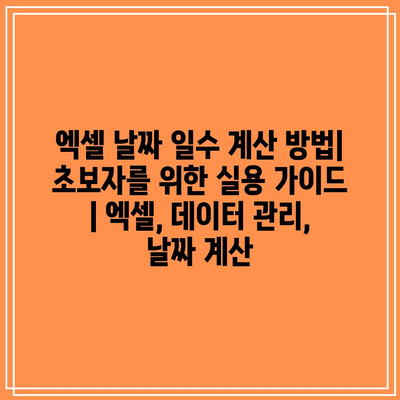엑셀 날짜 일수 계산 방법은 데이터 관리에 있어 매우 중요한 기술입니다.
많은 사용자들은 시간 관리나 프로젝트 일정을 관리할 때 날짜를 활용합니다.
특히 초보자에게는 엑셀에서 날짜를 정확하게 계산하는 것이 어려울 수 있기 때문에, 이 가이드는 간단하고 실용적인 방법을 제시합니다.
여러 날짜 간의 일수를 계산하고 싶을 때, DATEDIF 함수나 간단한 뺄셈 방법을 사용하면 유용합니다.
또한, 특정 날짜가 지나고 얼마나 많은 일수가 지났는지도 쉽게 계산할 수 있습니다.
이 글에서는 기본적인 날짜 계산부터 시작하여, 단계별로 이해하기 쉽게 설명할 것입니다.
엑셀에서 날짜 데이터를 쉽게 관리하고 강력한 분석 도구로 활용하는 방법을 배우면서 업무 효율성을 높여보세요.
초보자도 충분히 따라 할 수 있는 이 가이드로 여러분의 엑셀 실력을 한 단계 끌어올리길 바랍니다.
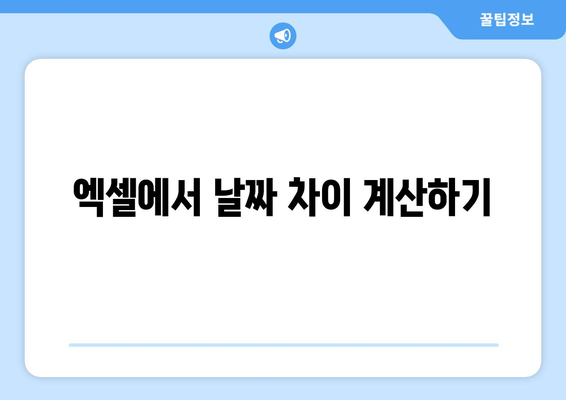
엑셀에서 날짜 차이 계산하기
엑셀은 날짜와 관련된 다양한 기능을 제공하여 사용자들이 손쉽게 날짜를 관리하고 계산할 수 있도록 돕습니다. 날짜 사이의 차이를 계산하는 방법은 초보자에게도 친숙하게 다가올 수 있도록 설계되었습니다. 이러한 방법은 직장이나 개인적인 프로젝트에서 유용하게 활용될 수 있습니다.
가장 기본적인 방법은 두 개의 날짜 셀 간의 차이를 계산하는 것입니다. 예를 들어, A1 셀에 시작 날짜가 있고 B1 셀에 종료 날짜가 있을 경우, C1 셀에 =B1-A1 공식을 입력하면 날짜의 일수를 자동으로 계산할 수 있습니다. 이를 통해 얼마나 많은 일이 경과했는지 쉽게 확인할 수 있습니다.
계산된 일수를 더욱 유용하게 활용하기 위해, 날짜를 비교하여 특정 조건에 따른 결과를 출력하는 함수도 사용할 수 있습니다. 엑셀의 IF 함수나 DATEDIF 함수를 통해 원하는 조건에 따라 날짜 차이를 분석하고 활용할 수 있습니다. 이러한 기능들은 특히 데이터 관리에 큰 도움이 됩니다.
- DATEDIF 함수: 두 날짜 간의 차이를 연, 월, 일로 각각 계산.
- IF 함수 활용: 특정 날짜 기준으로 분기하여 데이터를 처리.
- 네트워크 분석: 프로젝트 일정 관리에서 날짜 간의 변화를 분석.
또한, 날짜 데이터가 연속적으로 입력되어 있다면 자동화를 통해 더 많은 날짜 차이를 쉽게 계산할 수 있습니다. 자동 채우기 기능을 활용하면 연속된 날짜를 빠르게 생성하고, 그 차이를 계산하는 작업을 수월하게 수행할 수 있습니다. 기본적인 수식을 약간 변형함으로써 다양한 필요를 충족할 수 있습니다.
마지막으로, 엑셀의 서식 기능을 활용하여 날짜 데이터의 형식을 변경할 수 있습니다. 날짜 형식을 통일되게 관리하면, 해석이 용이하고 실수도 줄일 수 있습니다. 예를 들어 mm/dd/yyyy 형식으로 통일하면 날짜의 이해와 비교가 한층 쉽게 이루어집니다.
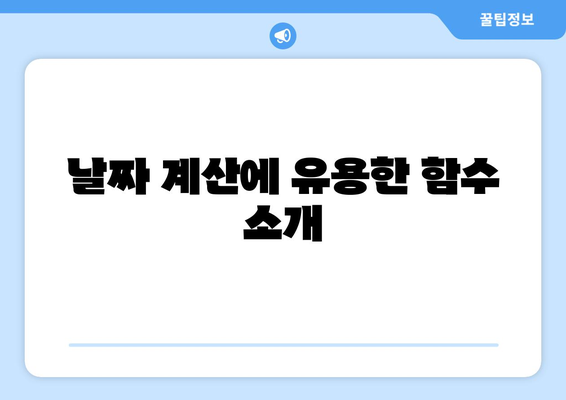
날짜 계산에 유용한 함수 소개
엑셀에서는 날짜를 계산할 때 매우 유용한 여러 가지 함수가 있습니다. 초보자도 쉽게 사용할 수 있는 함수들을 소개하여 날짜 계산의 기초를 확실하게 다질 수 있도록 도와드립니다.
아래에서 설명할 함수들은 일수 계산, 날짜 차이 계산, 주차 계산 등 다양한 상황에서 활용할 수 있습니다. 이 글을 통해 엑셀에서 날짜를 효율적으로 관리하는 방법을 배워보세요.
| 함수 이름 | 용도 | 예제 |
|---|---|---|
| DAYS | 두 날짜 간의 차이를 일수로 계산 | =DAYS(B1, A1) |
| DATEDIF | 두 날짜 간의 차이를 특정 단위(일, 월, 년)로 계산 | =DATEDIF(A1, B1, “D”) |
| TODAY | 현재 날짜를 반환 | =TODAY() |
| EDATE | 시작 날짜에서 지정한 개월 후의 날짜 반환 | =EDATE(A1, 6) |
| NETWORKDAYS | 주말과 공휴일을 제외한 근무 일수 계산 | =NETWORKDAYS(A1, B1) |
위 표에는 엑셀에서 자주 사용되는 날짜 계산 함수들이 나열되어 있습니다. 각 함수가 어떤 용도로 사용되는지 이해하고, 실제 예제를 통해 사용할 수 있는 방법을 배워보세요. 이러한 함수들을 활용하면 일상적인 날짜 계산을 신속하고 정확하게 할 수 있습니다.
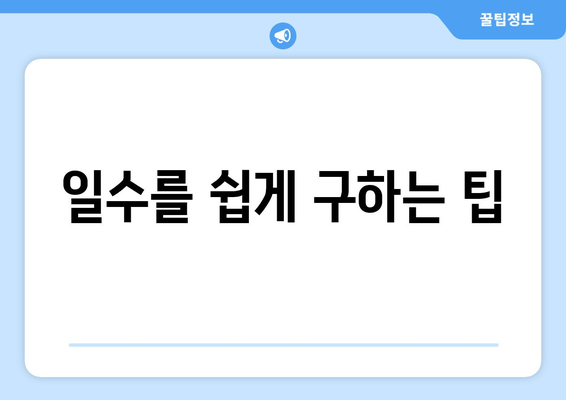
일수를 쉽게 구하는 팁
날짜 차이 계산하기
엑셀에서는 두 날짜 간의 차이를 쉽게 계산할 수 있습니다.
날짜 차이를 계산할 때는 간단한 빼기 연산을 사용합니다. 예를 들어, A1 셀에 시작 날짜가, B1 셀에 종료 날짜가 있다면, =B1-A1 공식을 사용하여 두 날짜 사이의 일수를 구할 수 있습니다. 이때 결과는 정수로서 일수를 나타냅니다. 만약 날짜 형식이 올바르지 않다면 에러가 발생할 수 있으니 유의해야 합니다.
DATEDIF 함수 활용하기
DATEDIF 함수는 날짜 간의 다양한 정보를 수치로 제공하는 유용한 함수입니다.
이 함수는 날짜 간의 차이를 일수, 개월, 연도 단위로 계산할 수 있도록 도와줍니다. 예를 들어, =DATEDIF(A1, B1, “d”)를 입력하면 두 날짜 간의 일수를 반환합니다. 또한 “m”을 사용하면 개월 수, “y”를 사용하면 연도 수를 구할 수 있습니다. 매우 간단하지만 유용한 기능입니다.
NETWORKDAYS 함수로 근무 일수 계산하기
NETWORKDAYS 함수는 근무일(주말 제외) 계산에 적합한 함수입니다.
이 함수는 특정 기간 동안의 근무일 수를 알아내는 데 매우 유용합니다. 사용법은 =NETWORKDAYS(A1, B1)와 같이 입력하면 됩니다. 추가로 주말과 공휴일을 제외하고 계산할 수 있어, 실질적인 근무 변화 파악에 큰 도움이 됩니다.
조건부 포맷팅으로 시각화하기
조건부 포맷팅을 사용하면 날짜 데이터를 시각적으로 쉽게 식별할 수 있습니다.
예를 들어, 특정 날짜가 가까워질수록 셀 색상을 변경하여 시각적으로 강조할 수 있습니다. 조건부 포맷팅 규칙을 적용하면 사용자는 데이터를 한눈에 알아볼 수 있게 되고, 중요한 날짜를 놓치지 않게 됩니다. 이 방법은 특히 프로젝트 관리 시 유용합니다.
자동 날짜 입력 기능 활용하기
엑셀에서 날짜를 쉽게 입력하는 방법이 있습니다.
엑셀에서는 자동 완성 기능을 통해 날짜를 쉽게 입력할 수 있습니다. 시작 날짜를 입력한 후, 해당 셀의 하단 오른쪽 모서리를 드래그하면 연속된 날짜가 자동으로 입력됩니다. 이 기능을 통해 시간 절약은 물론, 데이터의 일관성을 유지할 수 있습니다.
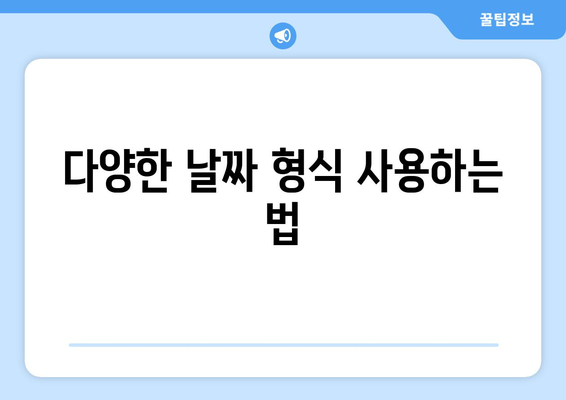
다양한 날짜 형식 사용하는 법
1, 기본적인 날짜 형식 이해하기
- 엑셀에서 날짜는 일반적으로 YYYY-MM-DD 형식으로 표시됩니다. 이 형식은 연도, 월, 일을 구분하여 보여줍니다.
- 또한, DD/MM/YYYY와 MM-DD-YY와 같은 다른 형식도 사용 가능합니다. 자신의 필요에 맞는 형식을 선택할 수 있습니다.
형식 변경하는 법
엑셀에서 날짜 형식을 변경하려면 셀을 선택한 후, 서식 셀을 클릭합니다. 이후 ‘날짜’ 탭에서 원하는 형식을 선택하면 됩니다.
지역 설정에 따른 차이
날짜 형식은 사용자의 지역 설정에 따라 달라질 수 있습니다. 예를 들어, 미국에서는 MM/DD/YYYY 형식이 일반적이지만, 유럽에서는 DD/MM/YYYY 형식이 더 많이 사용됩니다.
2, 날짜 계산 시 유용한 기능들
- 엑셀에서는 날짜를 쉽게 계산할 수 있는 함수들이 제공됩니다. 예를 들어, DATEDIF 함수는 두 날짜 간의 차이를 계산하는데 유용합니다.
- 또한, NETWORKDAYS 함수는 두 날짜 사이의 영업일 수를 계산하는 데 도움을 줍니다. 휴일을 고려해야 하는 업무에서는 필수적입니다.
DATEDIF 함수 사용법
DATEDIF 함수는 “DATEDIF(start_date, end_date, unit)” 형식으로 사용됩니다. 여기서 unit은 “Y”, “M”, “D”와 같은 단위를 지정하여 연도, 월, 일 차이를 계산할 수 있습니다.
NETWORKDAYS 함수의 특징
NETWORKDAYS 함수는 주말을 자동으로 제외하여 영업일을 계산합니다. 만약 특정 휴일이 있다면, 이들을 따로 지정하여 계산할 수 있어 더욱 유용합니다.
3, 날짜 형식에 따른 주의사항
- 여러 날짜 형식을 혼합하여 사용할 경우, 데이터가 정확하게 계산되지 않을 수 있습니다. 일관된 형식을 사용하는 것이 중요합니다.
- 또한 숫자로 입력된 날짜를 엑셀이 자동으로 인식하지 못할 경우가 있으므로, 이때는 수동으로 형식을 설정해 주어야 합니다.
형식 일관성 유지하기
프로젝트나 보고서에서 날짜 형식을 일관되게 유지하면, 데이터 해석이 쉬워집니다. 가능한 한 동일한 형식을 사용하여 혼란을 줄이는 것이 좋습니다.
입력 전 날짜 형식 확인하기
새로운 날짜를 입력하기 전에 해당 셀의 형식을 확인하는 것이 좋습니다. 날짜 형식에 따라 입력한 데이터가 의도한 대로 해석될 수 있습니다.
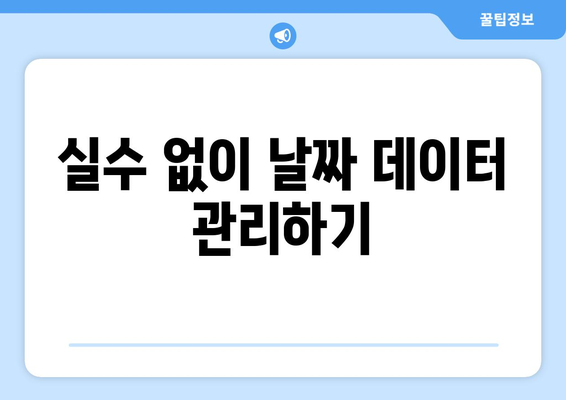
실수 없이 날짜 데이터 관리하기
엑셀에서 날짜 차이 계산하기
엑셀에서는 날짜 간의 차이를 쉽게 계산할 수 있습니다. 날짜를 셀에 입력한 후, 간단한 뺄셈을 통해 일수를 구할 수 있습니다. 이 기능은 프로젝트 기간을 계산하거나, 특정 날짜까지 남은 일수를 확인할 때 매우 유용합니다.
“날짜 간의 차이를 계산하는 것은 엑셀의 기본 기능 중 하나로, 특별한 기술 없이도 쉽게 사용할 수 있습니다.”
날짜 계산에 유용한 함수 소개
날짜 계산에 도움이 되는 몇 가지 함수가 엑셀에 있습니다. 예를 들어, DATEDIF 함수는 두 날짜 간의 년, 월, 일 수를 각각 구할 수 있으며, TODAY 함수는 현재 날짜를 자동으로 입력합니다. 이러한 함수들을 활용하면 보다 정교한 날짜 계산이 가능합니다.
“유용한 날짜 계산 함수를 잘 활용하면 데이터 분석의 정확성을 높이는데 큰 도움이 됩니다.”
일수를 쉽게 구하는 팁
일수를 쉽게 구하는 팁은 날짜를 일정한 형식으로 입력하는 것입니다. 모든 날짜를 “YYYY-MM-DD” 형식으로 통일하면, 계산할 때 실수를 줄일 수 있습니다. 또한, 날짜 형식에 맞게 데이터 입력을 하면 엑셀의 자동 기능을 활용할 수 있습니다.
“통일된 날짜 형식은 데이터 관리의 기본이며 오류를 최소화하는 합리적인 방법입니다.”
다양한 날짜 형식 사용하는 법
엑셀에서는 다양한 날짜 형식을 사용할 수 있습니다. 사용자가 원하는 형식에 맞춰 날짜를 포맷팅할 수 있으며, 숫자와 문자 형식 간의 변환도 가능합니다. 이렇게 하면 데이터의 가독성을 높이고 필요한 정보를 쉽게 찾을 수 있습니다.
“형식을 적절히 변경하면 날짜 데이터가 보다 직관적으로 변하며, 사용자는 쉽게 이해할 수 있습니다.”
실수 없이 날짜 데이터 관리하기
날짜 데이터를 관리할 때 실수를 최소화하는 것이 중요합니다. 데이터 입력 시 항상 형식을 체크하고, 입력 오류를 검토하는 습관을 갖는 것이 좋습니다. 또한, 데이터를 정기적으로 백업하여 데이터 손실을 예방하는 것이 좋습니다.
“날짜 데이터 관리의 가장 좋은 방법은 항상 확인하고 점검하는 것입니다. 실수를 줄이는 지혜가 필요합니다.”
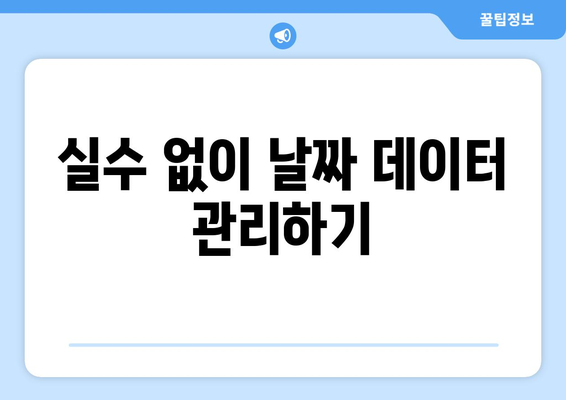
엑셀 날짜 일수 계산 방법| 초보자를 위한 실용 가이드 | 엑셀, 데이터 관리, 날짜 계산 에 대해 자주 묻는 질문 TOP 5
질문. 엑셀에서 날짜간의 일수를 어떻게 계산하나요?
답변. 엑셀에서 날짜간의 일수를 계산하려면, 간단히 두 날짜를 뺄셈하면 됩니다. 예를 들어, 셀 A1에 시작 날짜를, 셀 B1에 종료 날짜를 입력한 후, =B1-A1를 입력하면 두 날짜의 차이를 일수로 계산할 수 있습니다.
질문. 날짜를 계산할 때 주의해야 할 사항은 무엇인가요?
답변. 날짜를 계산할 때는 셀 서식을 날짜 형식으로 설정해야 합니다. 날짜가 일반 숫자로 입력되면 올바른 결과를 얻을 수 없습니다. 또한, 날짜 형식이 다른 경우에도 문제가 발생할 수 있으므로, 날짜의 입력 형식을 반드시 확인해야 합니다.
질문. 엑셀에서 주말이나 공휴일을 제외한 일수를 계산할 수 있나요?
답변. 네, 엑셀에서는 NETWORKDAYS 함수를 사용해 주말과 공휴일을 제외한 일수를 계산할 수 있습니다. 예를 들어, =NETWORKDAYS(A1, B1) 함수를 사용하면 A1과 B1 사이의 평일 수가 자동으로 계산됩니다.
질문. 날짜를 더하거나 뺄 때 어떤 수식을 사용해야 하나요?
답변. 날짜에 일수를 더하거나 빼려면 DATE 함수나 간단한 덧셈과 뺄셈을 사용하면 됩니다. 예를 들어, 셀이 C1에 시작 날짜가 있다면, =C1+10을 입력하면 C1 날짜에 10일이 추가된 날짜가 나옵니다.
질문. 엑셀에서 연도와 월에 따른 날짜 계산 방법은?
답변. 엑셀에서는 EDATE 함수를 사용하여 특정 날짜에 몇 개월을 더할 수 있습니다. 예를 들어, =EDATE(A1, 6)을 사용하면 A1에 있는 날짜에서 6개월 후의 날짜를 계산할 수 있습니다. 연도에 따른 계산은 YEAR 함수를 통해 쉽게 확인할 수 있습니다.